LINEデータを容量制限なく、無料でバックアップできます。初心者でも簡単に実現できます。
「友だちがおしゃれなLINEアイコンにしていて、羨ましい……」、 「私も、LINEのアイコンをおしゃれにしたい!」 これらの質問よくあるでしょう。
友だちや家族とつながっているLINEでは、チャットによるコミュニケーションが主流です。トークの吹き出し横に表示されるアイコン画像は、正に自分の顔となる要素となりますので、おしゃれに見せたいですよね。

そこでこの記事では、LINEアイコンにフリーで使える素材サイトや、写真をおしゃれに加工するアプリについて、詳しく解説します。
Part1:LINEアイコンを設定・変更・編集する方法
LINEのアイコンは、丸枠に収まる構図のものであれば好きな画像に設定が可能です。こちらで紹介する手順で、ぜひあなたのアイコンもおしゃれなものに変更しましょう。
▼アイコンの設定手順
ステップ1:LINEのホーム画面より、右上にある「設定(歯車アイコン)」をタップする
ステップ2:「プロフィール」をタップする
ステップ3:丸枠の「プロフィールアイコン」を選択して「写真または動画を選択」をタップする
ステップ4:リストよりアイコンにしたい写真を選択し、丸枠に合わせる
ステップ5:「次へ」>「完了」の順にタップする
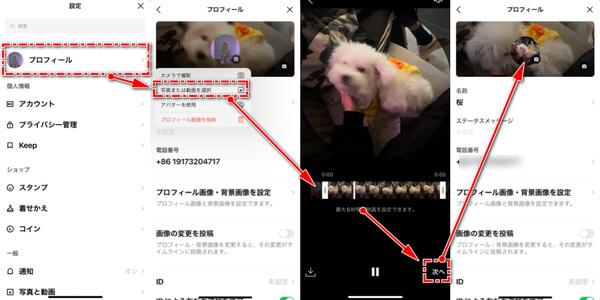
Part2:【無料】LINEアイコンのお勧め素材サイト
LINEのアイコンは、自分で撮影した写真だけではなく、インターネット上で提供されているフリー素材への変更も可能です。
アイコン用の写真を持っていない人は、こちらで紹介する3つのおすすめ素材サイトから、おしゃれなものをチョイスしましょう。
1カッコいい系 - ノーコピーライトガール
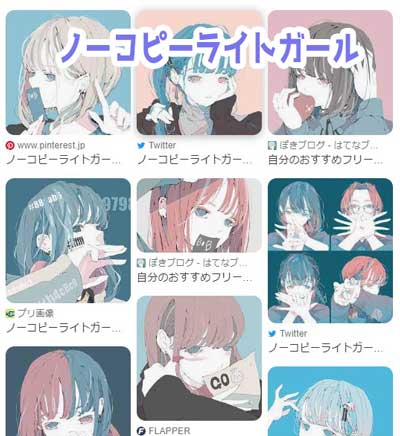
ノーコピーライトガールはインターネットを中心に活動し、アーティストのジャケットなども手掛けるイラストレーター「春」氏が運営しています。
クールな表情をした女の子のイラストが数多くフリーで提供されており、作品は青を基調とした色彩で描かれとてもカッコいいイメージです。
シンプルでスタイリッシュなアイコンが欲しい方に、おすすめのサイトです。
2かわいい系 - GIRLY DROP(ガーリードロップ)

GIRLY DROP(ガーリードロップ)は「女の子による女の子な写真素材サイト」と謳っており、花や女性をはじめ、コスメや雑貨、お菓子といったかわいい系の素材がフリーで提供されています。
コンセプトがはっきりとしているためどの写真も雰囲気に一体感があり、素材自体も高品質ですのでサイトをながめるだけでも満足してしまうでしょう。
とにかくガーリーでかわいいアイコンにしたい人に、おすすめのサイトです。
3ユニーク - 綾鷹KAMONジェネレーター
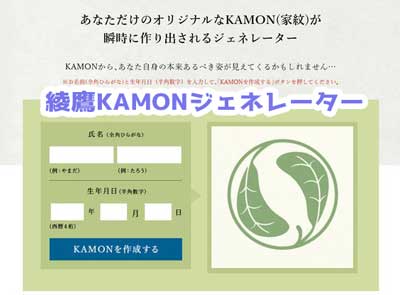
3つ目は、一風変わったサイト「綾鷹KAMONジェネレーター」です。
サイトに名前と生年月日を入力すると、LINEアイコンとして使えるオリジナルの「家紋」が簡単に作成できます。
生成される家紋の種類は豊富で、入力された情報を元に自動で導き出されます。ユニークなキャラクターをLINE上で押し出したい人に、おすすめのサービスです。
Part3:LINEアイコンをおしゃれにするアプリ
ここからは、LINEのアイコンをさらにおしゃれに加工できる、3つのアプリを紹介しましょう。
1. LINE Camera

本格的なカメラ機能を使った撮影はもちろん、フィルターやスタンプ加工も利用できるため、どんな写真でもとてもオシャレに仕上がります。自動補正も付いており、簡単な操作で自撮り写真をかわいく盛れます。
LINEで使われている人気のスタンプをはじめ、フレームやフォントテキストなど、1000種類以上の素材も無料で利用可能です。もちろん、フォトギャラリーにある写真もぼかしやレース刺繍といった加工が可能です。
LINE Cameraを利用すれば、お気に入りの画像をキュートなイメージに加工して、LINEアイコンに登録できますよ。
2. Picsart
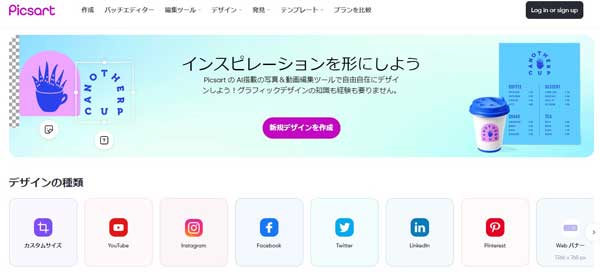
写真にかけるエフェクトやアートレイヤーが豊富に用意されており、組み合わせて利用するとワンランク上のオリジナルアイコンを作成できます。
アートレイヤーにはおしゃれなものやかわいい系、手書き風、水彩画風など、凝ったデザインのものが用意されています。
シンプルな自撮り写真でも、Picsartにかかれば映えるアイコンにグレードアップ。とにかくパターンが豊富なアプリですので、迷ったらこちらを利用してみましょう。
3. ClipCrop
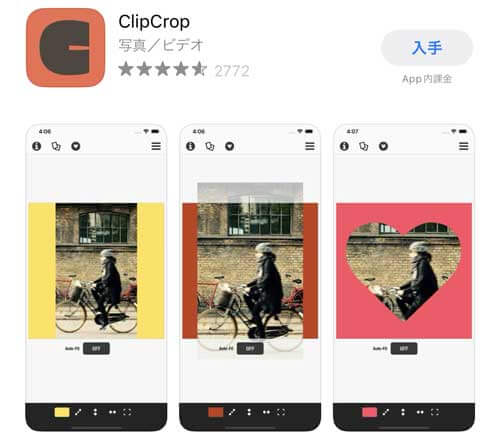
こちらはシンプルなアプリで、写真を正方形に切り取れる機能を持っています。アルファベットやアイコンなど、さまざまな形のフレームが用意されており、どんな写真でも独特でスタイリッシュなアイコンが出来上がりますよ。
フレームだけではなくカラーやサイズも変えられますので、デザインのパターンは無限です。ただの丸形アイコンでは満足できないというあなたにピッタリの、写真加工アプリです。
追記:【無料】大事なLINEトーク履歴をバックアップする
前述の通り、LINEのアイコンは無料でおしゃれに加工が可能です。あなたも自分だけのアイコンを作成して、友だちとトークで盛り上がりましょう。
そんなLINEのトーク履歴には、友だちや家族との思い出やビジネス相手の重要ファイルが蓄積されており、ビジネス・プライベートともにとても重要なアプリとなりました。
そんな大切なLINEのデータが、乗っ取り被害や転送ミスによって永遠に失われてしまうと、本当に困ってしまいますよね。万が一の事態を避けるため、安全な場所にトーク履歴をバックアップしておく必要があります。そこで、LINEのトーク履歴を無料かつ無制限でバックアップする方法を紹介しましょう。それは、プロが作ったPCアプリである「iTransor for LINE」を使ったバックアップです。
優秀なLINEデータ転送・バックアップツールで、AndroidとiPhoneの間でLINEデータをワンクリックで無料バックアップ、転送、復元することができます。
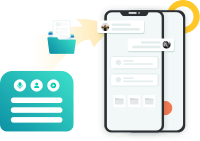
▼LINEトーク履歴を無料バックアップする方法
ステップ1:iTransor for LINEをダウンロードして、インストールします。そしてソフトを開いて、画面の指示通りでiPhoneをPCと接続して、スタートをクリックします。

ステップ2:次の画面が表示されたら、最後に「おめでとうございます」が表示するまで待つだけで、「完了」をクリックして、バックアップ完成です。

結論
今回は、LINEアイコンにフリーで使える素材サイトや、写真をおしゃれに加工するアプリについて解説しました。LINEのプロフィールに表示される丸形アイコンは、フリー素材を使って無料で変更可能です。また、LINE CameraやPicsart、ClipCropなど、自撮り写真をおしゃれに加工できるアプリもあります。
またLINEデータ管理ソフト「iTransor for LINE」の利用が強くおすすめです。万が一トラブルが起きても、いつでもデータを復元でき非常に安心です。無料で操作も簡単ですから、誰でも使えますよ。今すぐ、試してみましょう!










